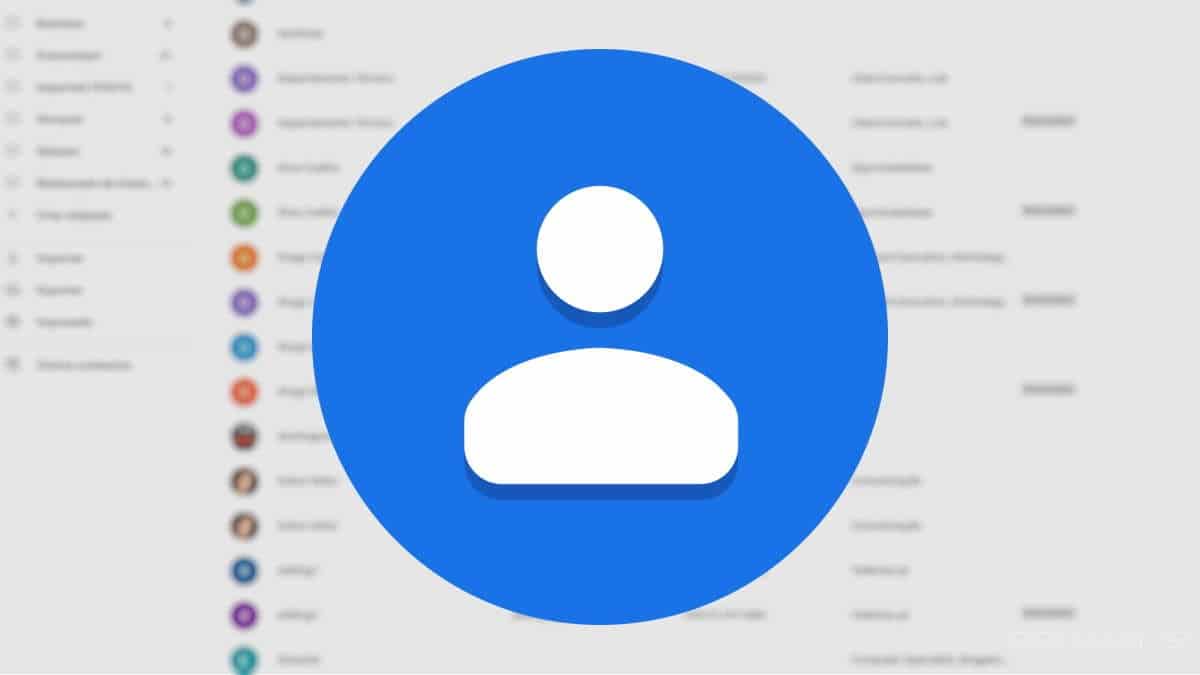
可能会发生 我们已经删除了安卓上的谷歌联系人,错误发生的事情。 发生这种情况时,Android 用户会寻求知道如何从 Google 恢复这些联系人。 幸运的是,有许多可用的方法可以帮助我们完成这个过程,这样我们就可以让它们重新出现在手机上。
在下面的本指南中,我们介绍了其中一些方法 恢复谷歌联系人. 操作系统中的大多数用户将能够使用它们来再次拥有这些联系人。 此外,这些都是简单的解决方案或方法,幸运的是,它们不会花费我们太长时间。
当然,重要的是要知道恢复 Google 联系人与恢复手机上存储的联系人不同。 这是不同的,所以在你开始做任何事情之前你应该记住这一点。 如果您正在寻找的是在设备上再次使用 Google,那么这些步骤将在该过程中为您提供帮助。 在这方面,我们讨论了 Android 用户可用的方法。
在 Android 上恢复 Google 通讯录
如果我们更换了设备或购买了平板电脑 对于 Android,我们希望我们在智能手机上拥有的相同联系人也可以在上述平板电脑上。 在这种情况下,恢复或转移此类联系人的过程很容易。 因为实际上唯一需要做的就是使用我们在 Google 联系人当前所在设备上使用的相同 Gmail 帐户配置新设备。
完成此操作后,正常情况是当时所说的 Google 联系人已经出现在新联系人中。 虽然如果在配置后,我们看到联系人看不到,最正常的情况是,原因是源设备 同步未激活 来自 Google 联系人。 在这种情况下,执行此过程所需的功能。 设置新设备时,电话簿和日历数据的同步会自动激活。 这样,我们将存储在设备上的所有新联系人都将与 Google 帐户同步,并且也可以通过 Gmail 访问。 首先,我们要检查我们是否说过同步已激活,如下所示:
- 打开 Android 设备的设置。
- 接下来,点击 账户
- 在显示设备上配置的所有帐户的帐户中,单击 Google。
- 最后,我们必须确保在本节中激活了联系人开关。
如果这个开关没有被激活,那么我们必须这样做。 通过这种方式,我们确保联系人的这种同步已经在手机上运行,这将非常重要。 然后,当在另一台 Android 设备上设置此 Google 帐户时,联系人将自动同步并显示在新设备上,您无需执行任何操作。
在Android上恢复已删除的联系人
根据我们 Android 手机的品牌,我们将使用不同的方法 检索谷歌联系人. 作为一般规则,今天有两种可用的方法,可以使用它们来执行此过程。 每个自定义层通常为用户提供一些额外的选项,因此有些用户将能够使用某种方法,而在其他手机上该过程的工作方式不同。
幸运的是,在这两种情况下,我们都没有面临复杂的事情。 但我们只需要知道我们将能够使用哪种方法,具体取决于我们使用的个性化层的移动设备、品牌或版本。 因此,我们现在将能够知道在 Android 上恢复 Google 联系人时必须遵循的步骤。 这是我们可以通过手机本身或谷歌完成的事情。
从手机恢复联系人
第一种方法是许多 Android 用户都可以使用的。 这是关于在手机本身上执行该过程 或安卓平板电脑。 这样,您可以再次将这些 Google 联系人放入其中或显示它们,以防我们看不到它们,但它们尚未被删除。 这些是要遵循的步骤:
- 打开手机上的联系人应用程序。
- 单击三个垂直点。
- 访问您的设置。
- 在这些设置中转到名为“组织联系人”的选项。
- 点击最近删除。 在此部分中,将显示过去 30 天内我们删除的所有联系人。 此部分是一种回收站,联系人最多可存储 30 天。
- 我们选择要恢复的联系人,然后单击恢复。
- 如果有更多联系人,请重复此操作。
并非所有 Android 手机都可以使用此方法,因为并非所有自定义层都给我们留下了此联系人箱。 因此,您应该检查它是否可以在您的手机上使用。 如果没有,您必须求助于操作系统中可用的其他方法。
从 Google 恢复联系人
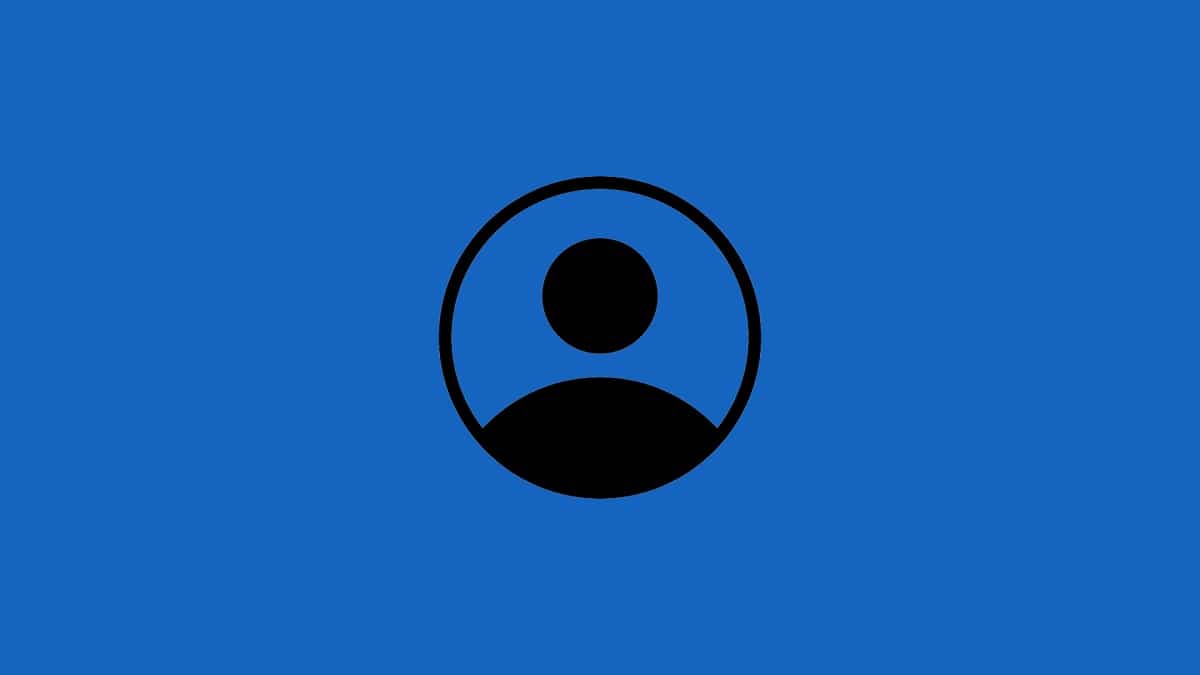
在这种情况下, 你可以使用谷歌网站. 它与我们设备上存储的所有联系人存储在同一个地方(只要我们之前提到的同步被激活)。 因此,通过这个网站,您可以让这些联系人再次出现在 Google 帐户中,该帐户与我们的 Android 手机相关联。 这也很有效,而且很容易做到。
如果要使用此方法,应遵循的步骤是:
- 我们访问我们 Google 帐户的所有联系人所在的网络 这是 如有必要,链接并登录我们的帐户。
- 接下来,单击垃圾箱,这是屏幕左栏中的一个可用选项。
- 接下来,将显示我们在该帐户最近 30 天内删除的所有联系人。
- 要恢复垃圾箱中已删除的 Google 联系人,请将鼠标放在联系人上,然后单击出现的恢复按钮。
- 您必须对要恢复的所有联系人重复此过程。
在这种情况下,我们面临的主要问题是 如果超过 30 天 由于我们从 Google 帐户中删除了上述联系人,因此无法再进行此恢复。 所以我们必须迅速意识到我们已经删除或丢失了这些联系人。 否则,我们将无法在相关设备或帐户上恢复它们。
备用联络人
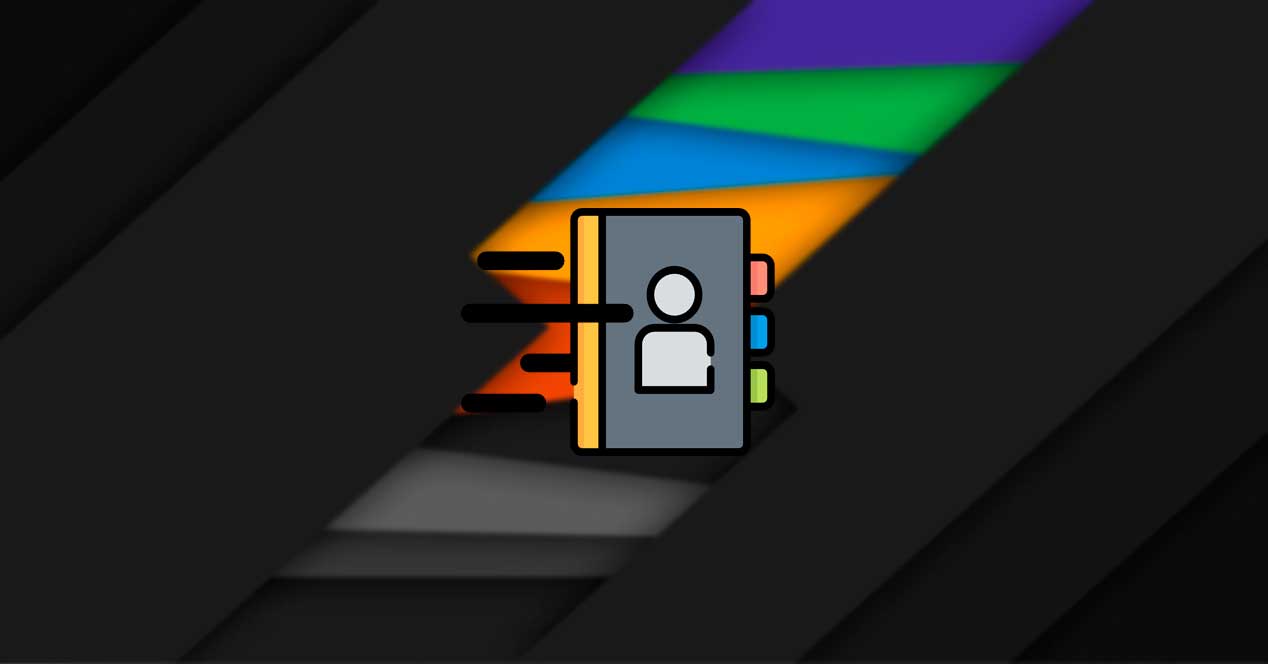
为了尽可能避免出现刚才提到的问题, 备份联系人 这是个好主意。 由于这种方式,我们也可以使用上述备份来恢复 Google 联系人。 如果我们删除其中一个或多个联系人已超过 30 天,则可以很好地工作。 这是一种在这种情况下确保更多可能性的方法。
这是 我们可以直接在Android中以简单的方式做到这一点. 因此,对于操作系统中的用户来说,这并不是一件复杂的事情。 这样我们就有了备份,我们也可以通过一些频率来做一些事情,例如我们有新的联系人。 进行此类备份的步骤如下:
- 我们在 Android 上打开联系人应用程序。
- 接下来我们访问应用程序设置。
- 在设置中,单击导入/导出选项
- 要将联系人导出到文件,请单击导出。
- 选择您希望它们的导出方式。
- 一切都配置好后,单击“导出”或“确定”。
那个文件 生成时会有谷歌联系人的所有信息 我们在移动设备上拥有的。 该文件将本地存储在手机本身上。 如果我们愿意,可以使用任何应用程序访问存储在此文件中的信息以打开电子表格。 因此,例如,我们将始终获得有关某些联系人的所需信息。 此文件将用于稍后导入它们,以防它们已从手机中删除。 这样您就不必手动执行任何操作,也不必手动输入每个联系人。 所以对操作系统的用户有很大的帮助。

